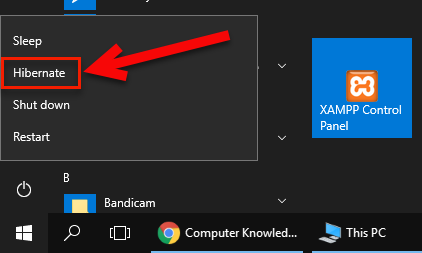วิธีการเปิดใช้งานปุ่ม Hibernate บน Windows 10 กับการใช้งานปกติเมื่อเราต้องการหยุดใช้งานคอมพิวเตอร์หรือโน๊ตบุ๊คส่วนใหญ่ก็ต้องไล่ปิดไฟล์หรือหน้าต่างโปรแกรมก่อนที่จะเรียกใช้ปุ่มชัตดาวน์ทุกครั้งส่วนหนึ่งก็เป็นการประหยัดค่าไฟฟ้าถ้าหากต้องเปิดคอมพิวเตอร์ทิ้งเอาไว้ แล้วพอต้องการจะทำงานก็มาเปิดคอมพิวเตอร์เปิดไฟล์งานหรือหน้าต่างโปรแกรมต่างๆกันใหม่ แต่จะดีกว่ามั้ยถ้าหากเราต้องการหยุดใช้งานคอมพิวเตอร์แล้วทำให้คอมพิวเตอร์ดับไป แถมเมื่อเปิดเครื่องขึ้นมาใหม่ หน้าต่างโปรแกรมหรือไฟล์งานต่างๆก็ยังอยู่ดีเหมือนเดิม โดยที่ไม่ต้องมาไล่เปิดหน้าต่างที่ต้องการใช้งานให้เสียเวลากันใหม่
ซึ่งวิธีการที่จะทำอย่างรายละเอียดที่ผมเกริ่นไปด้านบนได้นั้น เราก็ต้องมาพึ่งฟีเจอร์ตัวนึง นั่นก็คือ ฟีเจอร์ Hibernate หรือปุ่ม Hibernate หรือเรียกอีกอย่างก็ปุ่มจำศีลวินโดวส์นั่นเอง แต่ทั้งนี้ตัว Windows 10 จะไม่ได้นำเอาปุ่มดังกล่าวมาไว้ให้ในเมนูสตาร์ทด้วย ซึ่งค่ามาตรฐานของปุ่ม Power ในเมนูสตาร์ทโดยปกติจะมีให้เลือกใช้งานแค่ Shut down, Restart และ Sleep เท่านั้น ถ้าหากเราต้องการใช้งานปุ่ม Hibernate ด้วย เราก็ต้องไปเปิดใช้งานปุ่มนี้ด้วยตัวเอง กับขั้นตอนดังต่อไปนี้
ด้วยการเปิดหน้าต่าง Run ขึ้นมา (หรือใช้คีย์ลัด Windows + R ก็ได้) แล้วพิมพ์คำสั่ง Powercfg.cpl
หรือจะใช้เครื่องมือค้นหา Search Box โดยกดคีย์ลัด Windows + S แล้วพิมพ์คีย์เวิร์ด power option แล้วเลือกหัวข้อ Power & sleep settings
เลือกหัวข้อ Additional power settings
หน้าต่าง Power Options จะถูกเปิดขึ้นมา ให้เลือกหัวข้อ Choose what the power buttons do
คลิกหัวข้อ Change settings that are currently unavailable
แล้วติ๊กเครื่องหมายถูกหน้าหัวข้อ Hibernate แล้วกด Save changes ก็เป็นอันเรียบร้อยแล้วครับ หลังจากนี้เราก็ลองเรียกใช้ปุ่ม Hibernate เพื่อทำการจำศีล Windows กันได้เลย และเวลาจะให้คอมพิวเตอร์กลับมาใช้งานได้อีกครั้ง ก็เพียงกดปุ่ม Power เหมือนตอนเปิดคอมพิวเตอร์นั่นแหละครับ แต่การบูตเครื่องด้วยฟีเจอร์จำศีลจะทำได้เร็วกว่ามาก